Até 2019, muitos jogadores ainda reclamam que o Justa causa 3 continua travando no PC. Alguns encontraram o problema na inicialização, enquanto outros durante o jogo. As causas podem estar enraizadas na suposta otimização deficiente da Justa Causa 3 ou em alguns problemas de software / hardware nos PCs dos jogadores. Embora o problema de travamento possa ser difícil de resolver às vezes, ainda há algumas correções que você pode tentar.
7 correções para travamento do Just Cause 3
Aqui, você terá 7 correções para resolver o problema. Eles provaram ser úteis para muitos jogadores do Justa Causa 3 e são relativamente seguros para o seu computador (porque você não precisa configurar o seu registro ou outras configurações críticas do sistema). Você não precisa experimentar todos; apenas vá descendo na lista até encontrar aquele que funciona para você.
Fix 1: verifique as especificações do seu PC
Fix 3: atualize os drivers da placa gráfica
Fix 4: modificar as configurações gráficas
Correção 5: verifique a integridade dos arquivos do jogo
Correção 6: Resolva quaisquer conflitos de software
Fix 1: verifique as especificações do seu PC
Como pré-requisito, você deve verificar as especificações do seu PC e ver se eles atendem aos requisitos básicos do sistema da Justa Causa 3. Caso você não saiba como verificar a velocidade do seu computador, este é o procedimento:
1) No teclado, pressione o Tecla do logotipo do Windows e R ao mesmo tempo, para invocar a caixa de diálogo Executar. Digitar dxdiag e clique Está bem .

2) Na janela da ferramenta de diagnóstico DirectX, no Sistema guia, você verá informações detalhadas sobre o seu sistema operacional , processador , memória e Versão DirectX .
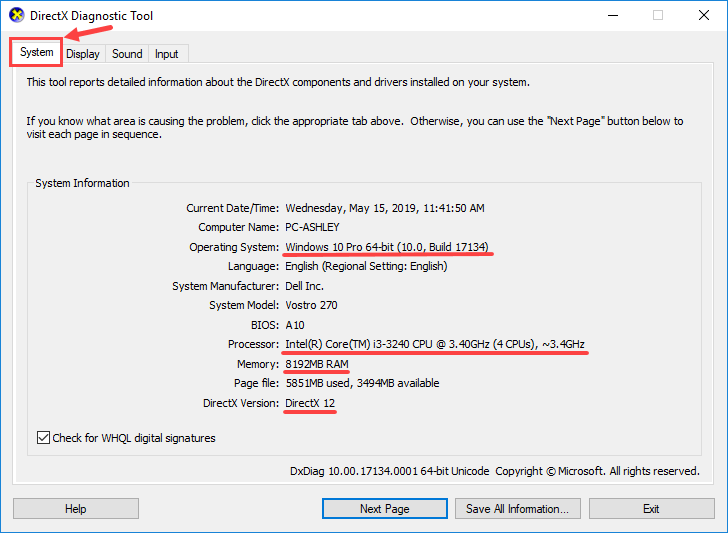
3) Vá para o Exibição guia e, em seguida, procure as informações sobre o seu placa de vídeo .
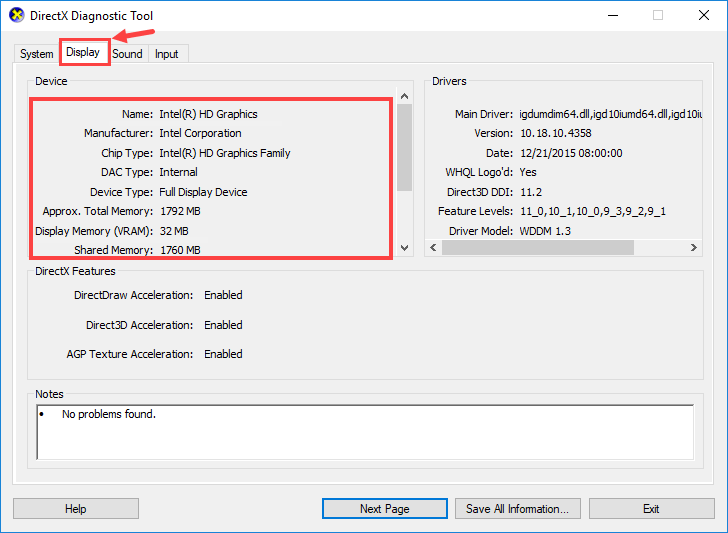
E aqui estão os requisitos mínimos e recomendados do sistema da Justa Causa 3:
Requisitos Mínimos do Sistema
| Processador | Intel Core i5-2500k, 3,3 GHz / AMD Phenom II X6 1075T 3GHz |
| Memória | 6 GB de RAM |
| Placa de vídeo | NVIDIA GeForce GTX 670 (2 GB) / AMD Radeon HD 7870 (2 GB) |
| Directx | DirectX 11 |
| Sistema operacional | Vista SP2 / Windows 7.1 SP1 / Windows 8.1 (sistema operacional de 64 bits necessário) |
| Armazenamento | 54 GB de espaço disponível |
Requisitos de sistema recomendados
| Processador | Intel Core i7-3770, 3,4 GHz / AMD FX-8350, 4,0 GHz |
| Memória | 8 GB de RAM |
| Placa de vídeo | NVIDIA GeForce GTX 780 (3 GB) / AMD R9 290 (4 GB) |
| Directx | DirectX 11 |
| Sistema operacional | Vista SP2 / Windows 7.1 SP1 / Windows 8.1 (sistema operacional de 64 bits necessário) |
| Armazenamento | 54 GB de espaço disponível |
Verifique se o seu PC atende aos requisitos mínimos ou mesmo recomendados de sistema de Justa causa 3. Se isso acontecer, você deve prosseguir para a próxima correção; se não funcionar, tente atualizar seus dispositivos de hardware, como substituir a placa gráfica atual por uma mais poderosa (com base na sua situação real, é claro).
Fix 2: atualize o jogo
Lembre-se sempre de baixar e instalar os patches de jogo mais recentes do Just Cause 3. Normalmente você não perderá as atualizações se jogar o Just Cause 3 no Steam porque a plataforma irá atualizar automaticamente o jogo para você (apenas quando tiver uma rede conexão).
Alguns dos patches do jogo foram lançados principalmente para corrigir problemas, incluindo travamento, congelamento e muitos outros erros. Então, quando você encontrar um problema crítico, atualizar o jogo deve ser a sua opção preferida se houver alguma atualização que você possa encontrar.
Fix 3: atualize os drivers da placa gráfica
Às vezes, o problema de travamento no Just Cause 3 é causado por drivers de placa gráfica desatualizados. Isso é particularmente provável quando você recebeu uma mensagem de erro dizendo “DXGI_ERROR_DEVICE_HUNG” (esta não é a única forma) logo após o jogo travar. Se você não tem certeza se todos os seus drivers gráficos estão atualizados, você deve verificar.
Você pode fazer isso no Gerenciador de Dispositivos do Windows, mas o Windows nem sempre fornece os drivers mais recentes; você também pode baixar os drivers corretos nos sites dos fabricantes e instalá-los passo a passo, mas o processo pode ser bastante demorado e sujeito a erros. Se você não tem tempo, paciência ou conhecimentos de informática para atualizar seus drivers de dispositivo manualmente, você pode fazer isso automaticamente com Driver Easy .
O Driver Easy reconhecerá automaticamente o seu sistema e encontrará os drivers corretos para ele. Você não precisa saber exatamente qual sistema seu computador está executando, você não precisa correr o risco de baixar e instalar o driver errado e não precisa se preocupar em cometer um erro ao instalar. O Driver Easy trata de tudo.
Você pode atualizar seus drivers automaticamente com a versão GRÁTIS ou Pro do Driver Easy. Mas com a versão Pro, são necessários apenas 2 cliques:
1) Baixar e instale o Driver Easy.
2) Execute o Driver Easy e clique no botão Escaneie agora botão. O Driver Easy irá então verificar o seu computador e detectar quaisquer drivers com problemas.
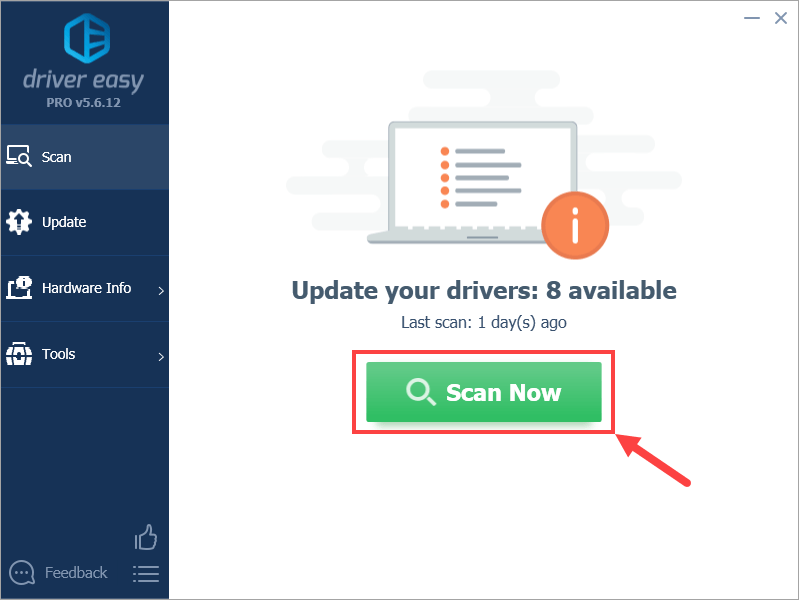
3) Clique no Atualizar ao lado do driver da placa gráfica para baixar automaticamente a versão correta e, em seguida, instalá-lo manualmente (você pode fazer isso com a versão GRATUITA).
Ou clique Atualize tudo para baixar e instalar automaticamente a versão correta do todos os drivers que estão faltando ou desatualizados em seu sistema. (Isso requer o Versão Pro que vem com suporte total e uma garantia de devolução do dinheiro de 30 dias. Será solicitado que você atualize ao clicar em Atualizar tudo.)
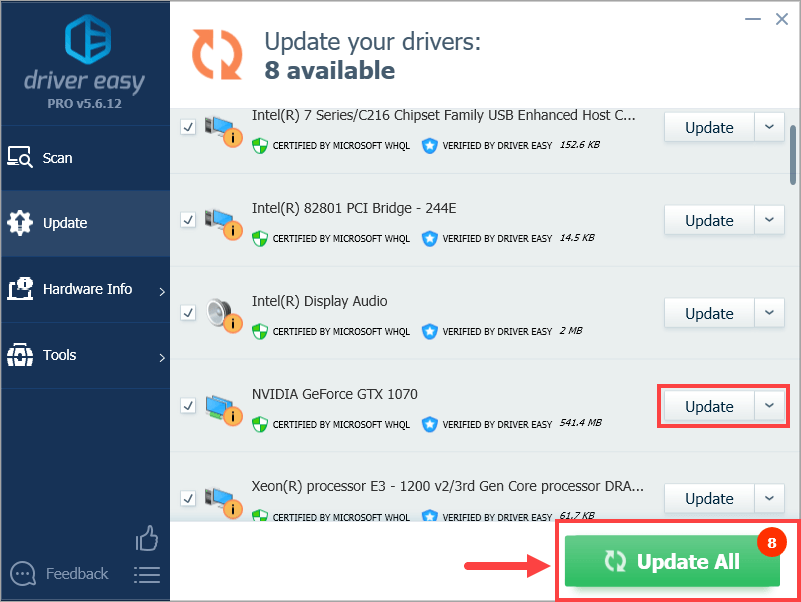 Se você tiver algum problema ao usar o Driver Easy para atualizar seu driver, sinta-se à vontade para nos enviar um e-mail para support@drivereasy.com . Estamos sempre aqui para ajudar.
Se você tiver algum problema ao usar o Driver Easy para atualizar seu driver, sinta-se à vontade para nos enviar um e-mail para support@drivereasy.com . Estamos sempre aqui para ajudar.A atualização dos drivers não apenas resolve o problema de travamento em alguns casos, mas também aumenta seu fps nos jogos - por exemplo, a Nvidia continua lançando novos drivers projetados para diferentes videogames (incluindo Justa Causa 3) para melhorar o desempenho dos jogos de suas placas gráficas .
Agora que você atualizou os drivers gráficos, inicie o jogo e veja se ele continua travando ou não. Em caso afirmativo, vá para a correção 4.
Fix 4: modificar as configurações gráficas
Desativar certos extras (como Vsync) e ajustar as configurações gráficas do jogo pode ajudá-lo a resolver o problema de travamento. Embora essa correção seja mais como uma solução alternativa, pelo menos ela pode reduzir a carga de processamento em seu PC e, assim, diminuir a possibilidade de falha do Just Cause 3. Veja como:
1) Inicie o Just Cause 3 e abra a janela na qual você pode modificar as configurações gráficas do jogo. Se você estiver usando um computador low-end ou mid-end, tente diminuir a maioria das configurações gráficas.
Por exemplo, você pode desligar SINCRONIZAÇÃO VERTICAL e ANTI ALIASING , E definir QUALIDADE DA TEXTURA para Baixo . De qualquer forma, você deve definir essas configurações com base na sua situação real.
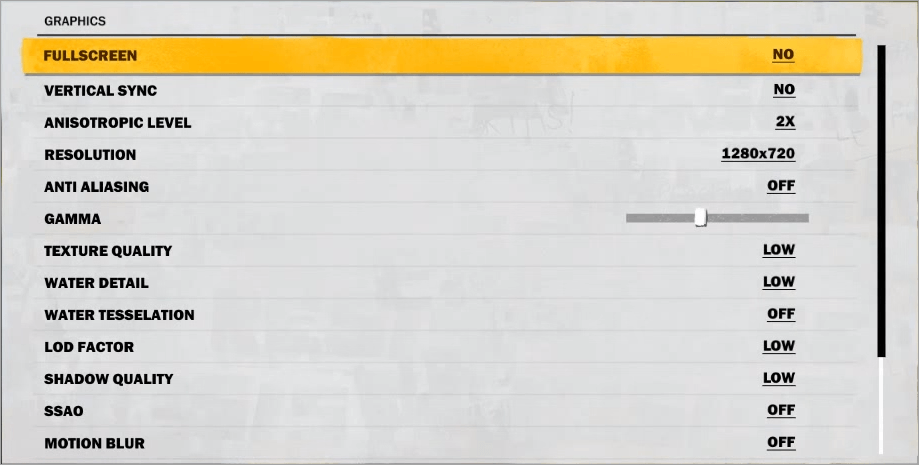
2) Conforme relatado por alguns jogadores, permitindo REFLEXÕES DO ESPAÇO DA TELA pode ajudar a resolver o problema de travamento.

Depois de modificar as configurações de gráficos do jogo, espere para ver se Just Cause 3 continua a falhar ou não. Em caso afirmativo, você deve tentar a próxima correção.
Correção 5: verifique a integridade dos arquivos do jogo
Às vezes, o problema de travamento com o Justa causa 3 é devido aos arquivos do jogo ausentes ou corrompidos. Se esse for o seu problema, você deve usar a ferramenta embutida do Steam para verificar a integridade de todos os arquivos do jogo.
1) Faça login no Steam e clique BIBLIOTECA .
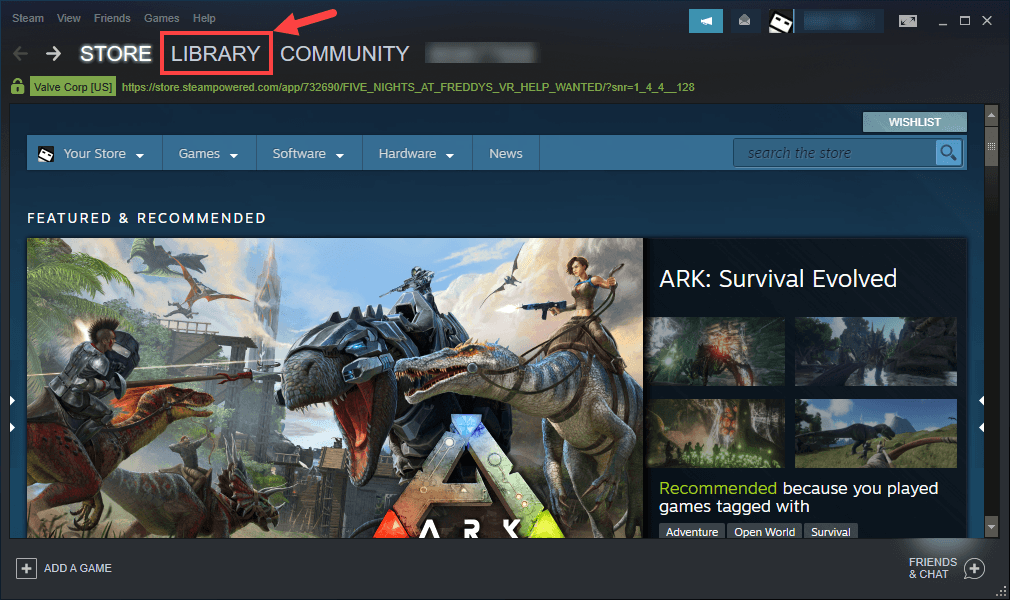
2) Clique com o botão direito em Justa causa 3 , então clique Propriedades .
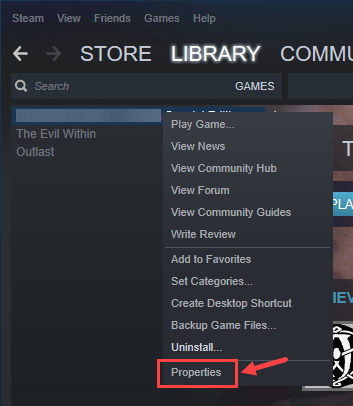
3) Vá para o FICHEIROS LOCAIS guia e selecione VERIFIQUE A INTEGRIDADE DOS ARQUIVOS DE JOGO ... .
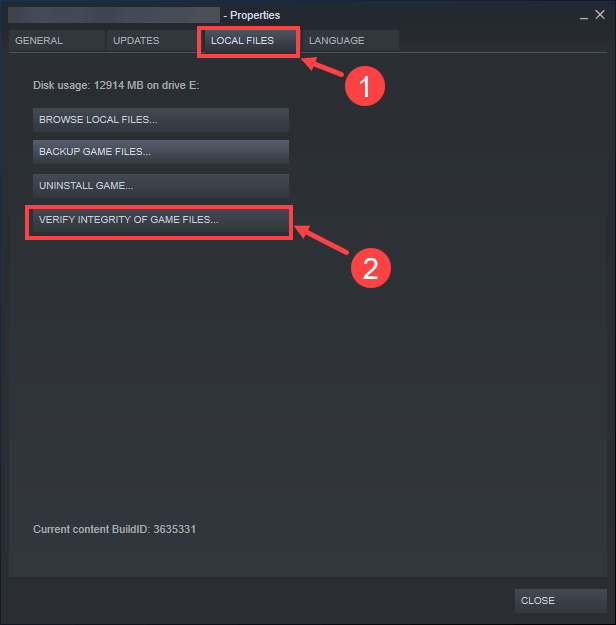
4) Espere até que o processo seja concluído. Depois disso, reinicie o Steam, inicie o Just Cause 3 e espere para ver se o problema de travamento ocorre novamente.
Se continuar tendo o problema de travamento, prossiga para a próxima correção abaixo.
Correção 6: Resolva quaisquer conflitos de software
Outro possível culpado pelo problema de travamento é um conflito de software. Para resolver isso, você precisa descobrir o (s) programa (s) em conflito com o Just Cause 3 e, em seguida, desabilitá-lo permanentemente ou apenas desinstalá-lo.
Vá em frente para a seção de seu interesse:
- Verifique se você tem algum conflito de software
- Descubra quais programas os estão causando
- D isable e desinstalar esses programas
1. Verifique se você tem algum conflito de software
Existem alguns aplicativos possíveis que entram em conflito com a Justa Causa 3. Mesmo que não o façam, eles podem ter ocupado uma grande parte dos seus recursos de CPU / memória e indiretamente causado o travamento do jogo. Portanto, certifique-se de que nenhum aplicativo (diga o Sobreposição de vapor e a MSI Afterburner ) estão em execução enquanto você joga Just Cause 3.1) Feche todos os programas que estão rodando no seu PC. Para fazer isso, mude para um programa aberto e feche-o como faria normalmente (por exemplo, por clicando no × no canto superior direito do programa). Desligue-os um por um até que todos sejam fechados.
Se você não conseguir fechar um programa da maneira normal, ainda poderá forçá-lo a fechar usando as seguintes etapas:
I. No teclado, pressione o Chave do logotipo do Windows e X ao mesmo tempo, depois clique Gerenciador de tarefas .

II. No Processos guia, selecione o programa que deseja encerrar na lista no Gerenciador de Tarefas e clique em Finalizar tarefa para forçar um fechamento. (Se for um programa que você está usando, por exemplo, Microsoft Word, certifique-se de salvar qualquer trabalho não salvo primeiro.)
Não feche nenhum programa desconhecido . Se você desligar por engano os programas importantes do sistema, isso pode causar ainda mais problemas. Antes de executar a etapa, consulte um técnico ou pesquise informações sobre o programa.
2) Inicie o Just Cause 3 e espere para ver se ele continua travando:
- Se o jogo PARAR de novo - Provavelmente não é causado por um conflito de software e você deve tentar outras correções.
- Se o jogo NÃO travar - Um ou mais programas que você desligou provavelmente estão causando o travamento do jogo. Agora você precisa identificar quais programas causaram o problema, conforme descrito na Etapa 2 abaixo.
2. Descubra quais programas estão causando seus conflitos
Se fechar todos os programas desnecessários impediu o jogo de travar, você sabe que um desses programas estava causando o problema. Agora você só precisa descobrir qual.
Para fazer isso, reinicie um dos seus programas, inicie o Just Cause 3 e espere para ver se o jogo trava. Se isso não acontecer, reinicie o próximo programa e aguarde o problema de travamento novamente. Depois, o próximo, o próximo e assim por diante.
Quando o problema de travamento eventualmente ocorrer novamente, você saberá que o programa reiniciado mais recentemente é um problema.
Mas tenha em mente, pode não ser o só problema. Se você suspeitar que há mais de um culpado, continue executando as etapas acima até descobrir todos os problemas potenciais.
Se você realmente não precisa do programa ofensivo, você pode apenas desative ou desinstale-o imediatamente, conforme descrito abaixo. Mas se você Faz precisar do programa infrator, você deve fazer uma escolha entre o programa e a Justa causa 3.
3 - Desative ou desinstale programas conflitantes
Depois de identificar os programas que estão causando o conflito, você tem duas opções:
Vá em frente para a seção de seu interesse:
Para desativar o programa permanentemente:
1) No teclado, pressione o Chave do logotipo do Windows e X ao mesmo tempo, depois clique Gerenciador de tarefas .

2) No Processos guia, selecione o programa que deseja encerrar na lista no Gerenciador de Tarefas e clique em Finalizar tarefa para forçar um fechamento.

3) Se o programa também estiver entre os itens de inicialização, você deve interromper sua execução na inicialização. Veja como:
No teclado, pressione o Tecla do logotipo do Windows e R ao mesmo tempo, para invocar a caixa de diálogo Executar. Digitar msconfig e bater Entrar .
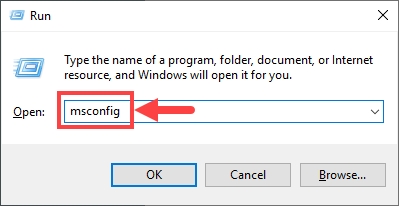
4) Vá para o Comece guia e clique em Abra o Gerenciador de Tarefas .
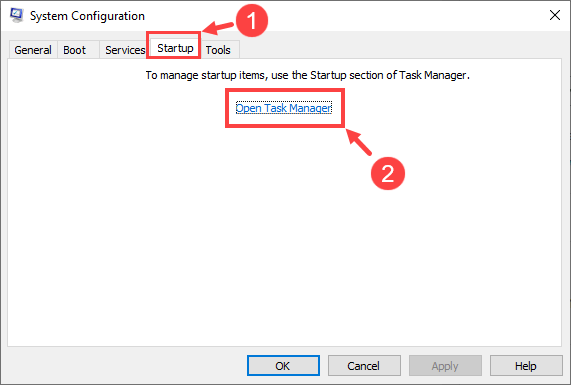
5) Selecione os programas que você não deseja iniciar quando o Windows iniciar e clique em Desabilitar .
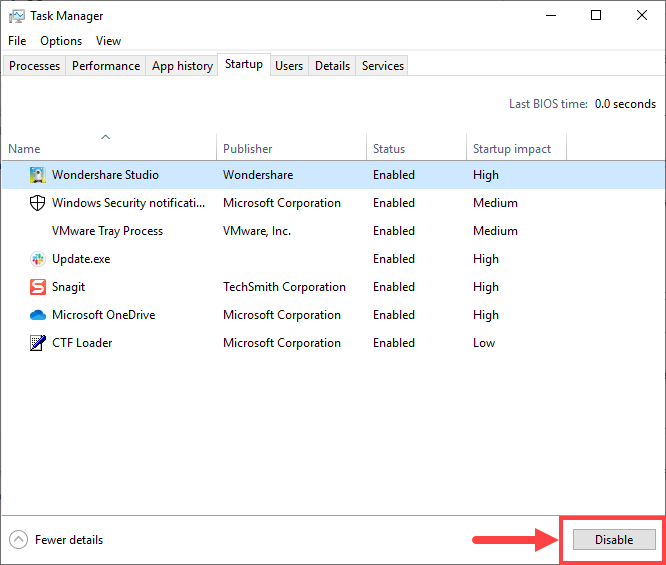
Para desinstalar o programa:
1) No teclado, pressione o Chave do logotipo do Windows e R ao mesmo tempo. Tipo appwiz.cpl e pressione Entrar .

2) Em Programas e Recursos, clique com o botão direito no programa que deseja desinstalar e clique em Desinstalar .
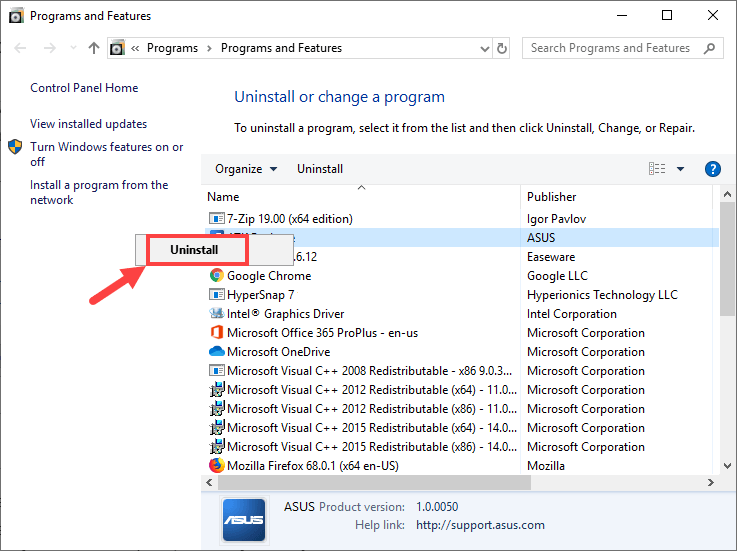
Se, depois de desativar ou desinstalar programas conflitantes, o problema de travamento ocorrer novamente, tente a Correção 7 abaixo.
Correção 7: reinstalar o jogo
Excluir e reinstalar o jogo parece estúpido para alguns jogadores, mas às vezes corrige o problema de travamento, especialmente quando os arquivos do jogo foram danificados ou ausentes.
Para desinstalar e reinstalar o Just Cause 3, estas são as etapas:
1) No teclado, pressione o Chave do logotipo do Windows e R ao mesmo tempo. Tipo appwiz.cpl e pressione Entrar .

2) Na janela pop-up, role pela lista até encontrar Justa causa 3. Clique com o botão direito do mouse e selecione Desinstalar .
3) Aguarde até que o processo de desinstalação seja concluído. Em seguida, exclua todos os arquivos de jogos relacionados do PC e limpe a Lixeira.
4) Quando estiver pronto, reinstale o Just Cause 3 novamente. Em seguida, inicie o jogo e veja se o problema de travamento continua.
Esperançosamente, este artigo o ajudou a resolver seu problema de travamento no Justa causa 3. Se você tiver alguma dúvida ou ideia, fique à vontade para deixar um comentário abaixo. Obrigado por ler!

![[RESOLVIDO] Aliens: Fireteam Elite continua travando no PC](https://letmeknow.ch/img/knowledge/14/aliens-fireteam-elite-keeps-crashing-pc.jpg)


![[Correção de 2022] Erro do Dota 2 VAC](https://letmeknow.ch/img/knowledge/57/dota-2-vac-error.jpg)

